Wix Chat: Elemente zu deiner Chat-Nachricht hinzufügen
5 min
In diesem Artikel
- Einen Link zu einem Shop-Produkt senden
- Den Link zu einer Dienstleistung senden
- Einen Gutschein senden
- Eine Zahlung anfordern
Gestalte deine Chat-Nachrichten ansprechender, indem du Elemente wie Produktlinks, Gutscheine und mehr hinzufügst, während Besucher aktiv auf deiner Website surfen. Mit diesen Ergänzungen kannst du aufwendige und interaktive Nachrichten erstellen, die das Kundenerlebnis verbessern und über eine rein schriftliche Kommunikation hinausgehen.

Hinweis:
Chat-Nachrichten, die von deinem Postfach gesendet werden, werden sofort im Chatfenster deines Besuchers angezeigt. Wenn ein Besucher deine Website während des Chats verlässt, sind deine Nachrichten für ihn beim nächsten Besuch sichtbar. Du hast die Möglichkeit, deine Unterhaltung per E-Mail fortzusetzen, wenn du eine E-Mail-Adresse für deinen Kontakt gespeichert hast.
Einen Link zu einem Shop-Produkt senden
Nutze den Moment, indem du Links direkt zu Produktseiten sendest. Antworte auf eingehende Chat-Nachrichten oder wende dich an Website-Besucher, die du beim Surfen sehen kannst.
Hinweis:
Du musst Wix Stores hinzufügen, um Produktlinks zu senden.
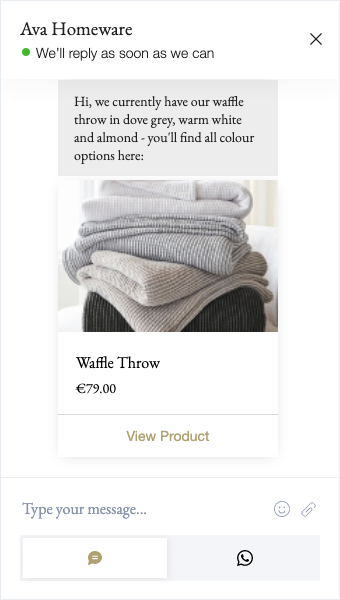
Um einen Link zu einem Shop-Produkt zu senden:
- Wähle den Kontakt, mit dem du chatten möchtest:
- Öffne das Postfach in deiner Website-Verwaltung und klicke auf eine vorhandene Unterhaltung.
- Wähle einen Besucher auf deiner Live-Website aus.
- Klicke auf das Textfeld unten, um die Nachricht einzugeben.
- Klicke auf das Dropdown-Menü Via: und wähle Chat aus.
- Klicke unten links auf das Symbol für Hinzufügen
 .
. - Klicke auf Produkt.
- Wähle das entsprechende Produkt aus und klicke auf Senden.
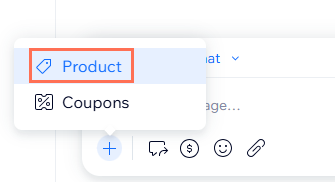
Hinweis:
Ein Produkt wird nicht angezeigt, wenn es nicht verfügbar oder auf deiner Shop-Seite ausgeblendet ist. Öffne den Bereich Produkte in deiner Website-Verwaltung, um die Sichtbarkeit deiner Shop-Produkte zu verwalten.
Den Link zu einer Dienstleistung senden
Vermarkte deine Services, indem du Links sendest, die deine Kontakte direkt auf deine Anmeldeseiten weiterleiten.
Hinweis:
Du musst Wix Bookings hinzufügen, um Links zu Services zu senden.
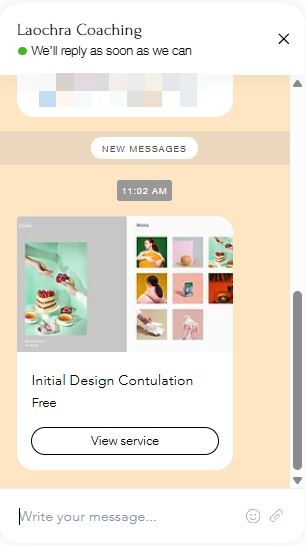
Um einen Link zu einer Dienstleistung zu senden:
- Wähle den Kontakt, mit dem du chatten möchtest:
- Öffne das Postfach in deiner Website-Verwaltung und klicke auf eine vorhandene Unterhaltung.
- Wähle einen Besucher auf deiner Live-Website aus.
- Klicke auf das Textfeld unten, um die Nachricht einzugeben.
- Klicke auf das Dropdown-Menü Via: und wähle Chat aus.
- Klicke unten links auf das Symbol für Hinzufügen
 .
. - Klicke auf Services.
- Wähle die entsprechende Dienstleistung aus und klicke auf Senden.
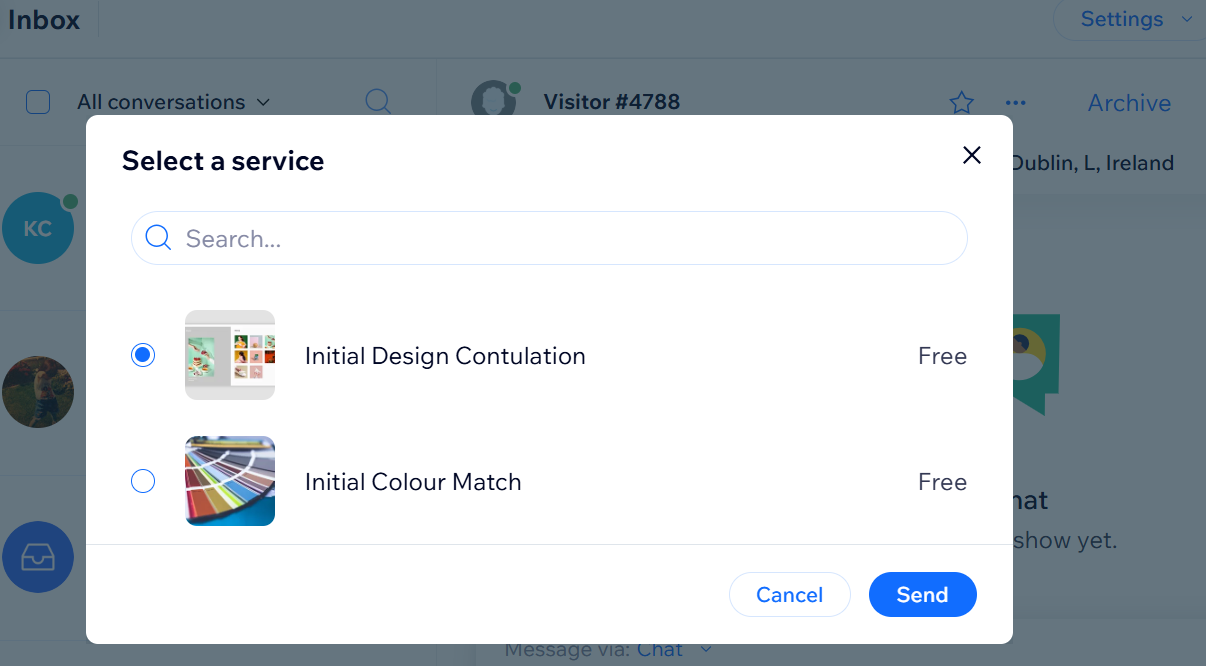
Einen Gutschein senden
Gib deinen Besuchern Gründe, mehr Zeit auf deiner Website zu verbringen, indem du Gutscheine für Shop-Rabatte, kostenlosen Versand und mehr versendest.

Um einen Gutschein zu versenden:
- Wähle den Kontakt, mit dem du chatten möchtest:
- Öffne das Postfach in deiner Website-Verwaltung und klicke auf eine vorhandene Unterhaltung.
- Wähle einen Besucher auf deiner Live-Website aus.
- Klicke auf das Textfeld unten, um die Nachricht einzugeben.
- Klicke auf das Dropdown-Menü Via: und wähle Chat aus.
- Klicke unten links auf das Symbol für Hinzufügen
 .
. - Klicke auf Gutscheine.
- Was möchtest du machen?
- Erstelle einen neuen Gutschein:
- Klicke auf + Neu erstellen.
- Wähle eine Gutscheinart aus, die du anbieten möchtest.
- Gib deine Gutscheindetails ein (Code, Name usw.).
- Wenn du fertig bist, klicke unten rechts auf Gutschein erstellen.
- Wähle den soeben erstellten Gutschein aus und klicke auf Senden.
- Einen vorhandenen Gutschein senden: Wähle den entsprechenden Gutschein im Panel aus und klicke auf Senden.
- Erstelle einen neuen Gutschein:
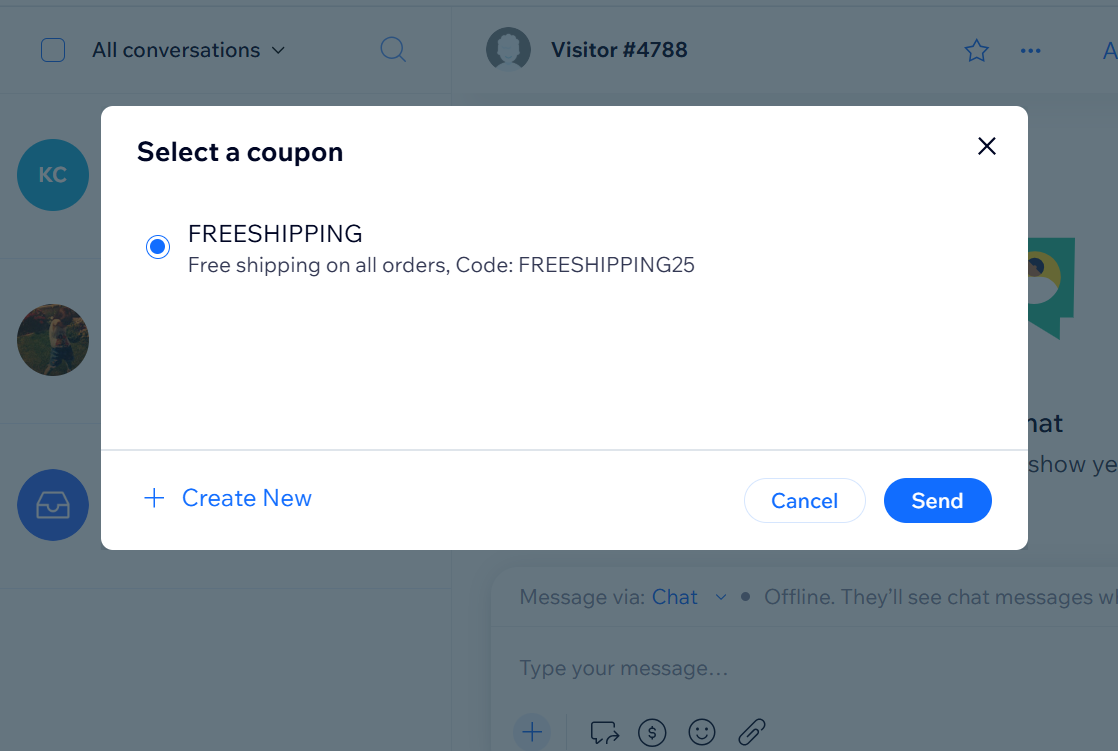
Eine Zahlung anfordern
Sende einen Zahlungslink, um eine Zahlungsanfrage auf eine komfortable Art zu teilen. Dein Kontakt kann für diese Zahlung seine Kreditkarte oder sein PayPal-Konto verwenden.
Stelle sicher, dass du Zahlungen über Wix Chat entgegennehmen kannst:
Verbinde eine Zahlungsmethode mit deiner Website.
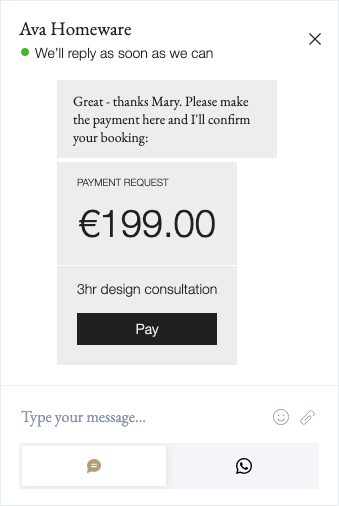
Um einen Zahlungslink zu senden:
- Wähle den Kontakt, mit dem du chatten möchtest:
- Öffne das Postfach in deiner Website-Verwaltung und klicke auf eine vorhandene Unterhaltung.
- Wähle einen Besucher auf deiner Live-Website aus.
- Klicke auf das Textfeld unten, um die Nachricht einzugeben.
- Klicke auf das Dropdown-Menü Via: und wähle Chat aus.
- Klicke auf das Symbol für Zahlungslink
 .
. - Lege den Betrag fest und schreibe eine kurze Beschreibung zu deiner Zahlungsaufforderung.
- Klicke auf Zahlungslink erstellen.
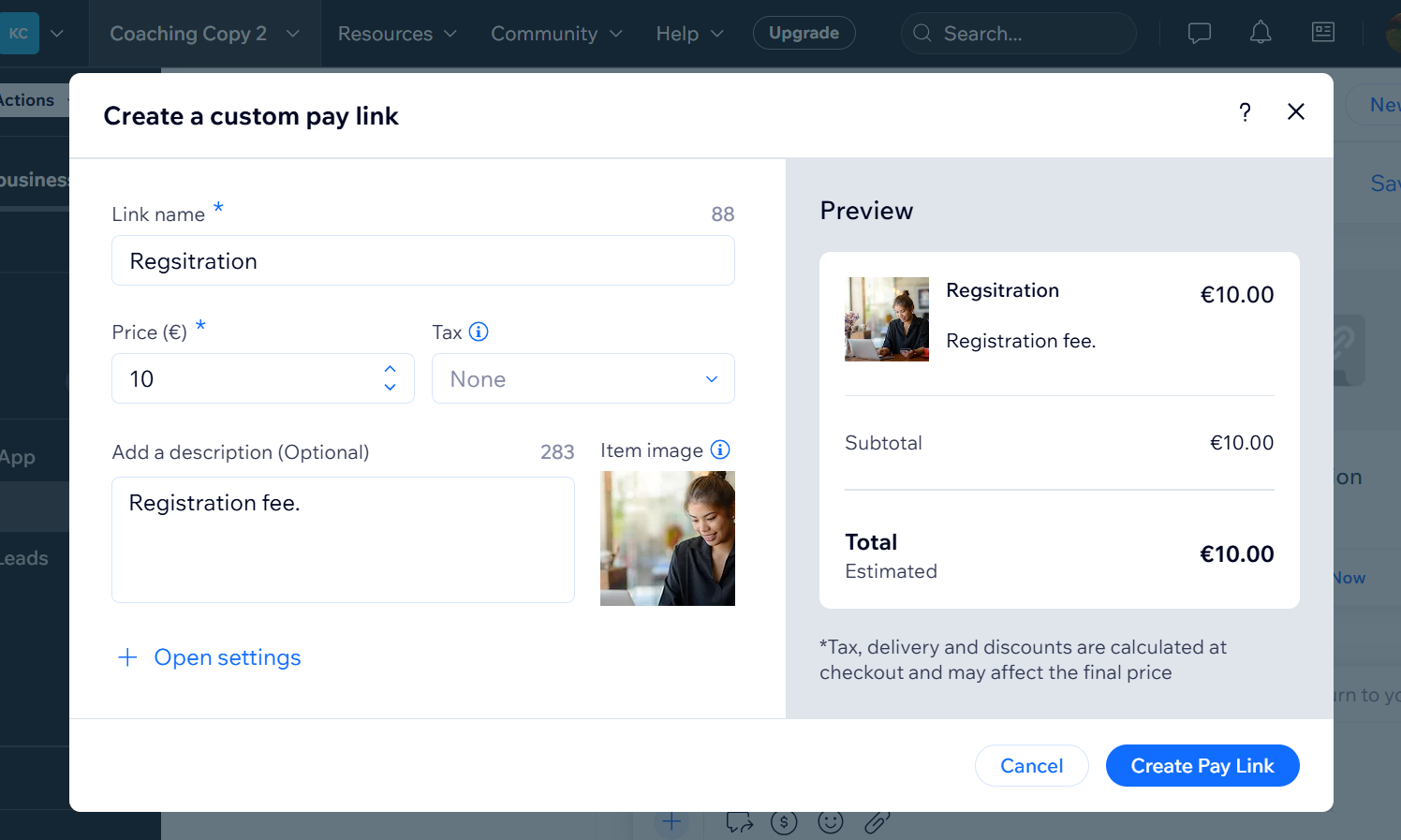
Tipp:
Jede über den Chat gesendete Zahlung wird im Bereich Transaktionen angezeigt.

